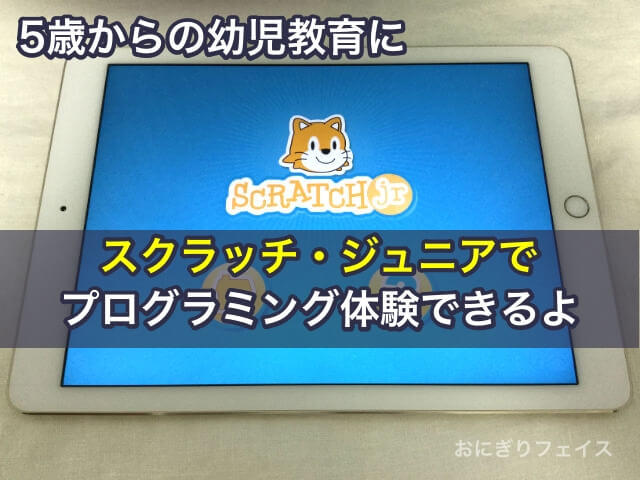
私は以前教育機関(中学校・高等学校)で働いており、そこで動画編集、WEBサイト編集、コンピューターのサポートなどを担当していました。
色々なアプリケーションソフトの使い方を生徒や先生にサポートをしており、その中のソフトにプログラミング言語を学べる「スクラッチ(Scratch)」のサポートもありました。
スクラッチはゲーム感覚でプログラミングの基礎を学べるソフト。当時は、子供が成長したら一緒にスクラッチを遊びたいなと思ったものです。
先日とある切っ掛けで、5歳から始められる「スクラッチ・ジュニア(Scratchジュニア)」があるというのを知りましました。
子供は現在4歳。ということは来年には一緒に始められるぞ!ってワクワクしてきましたよ。
幼稚園児が学べる「スクラッチ・ジュニア(スクラッチジュニア)」の特徴やざっくりとした使い方についてご紹介します。
「スクラッチ・ジュニア(スクラッチジュニア)」とは?
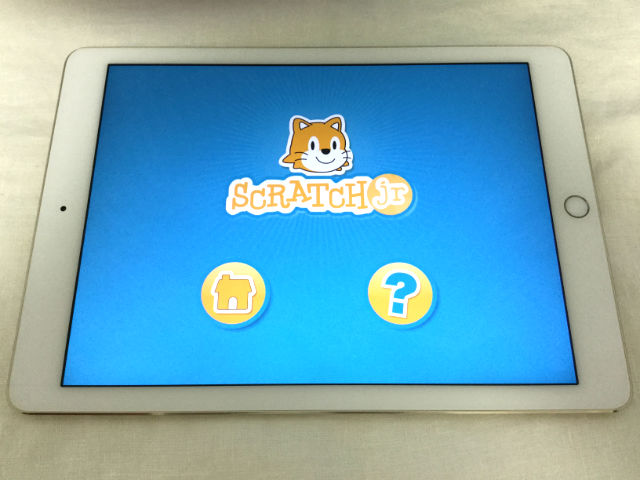
「スクラッチ・ジュニア(スクラッチJr)」とは、「スクラッチ(Scratch)」の簡単バージョンで、5~7歳向けのプログラミングの基礎の基礎を体験できるソフトです。
対象年齢
- スクラッチ:8歳から(小学生)
- スクラッチ・ジュニア:5歳から7歳(幼稚園児)
スクラッチが小学生向けなら、スクラッチ・ジュニアは幼稚園児(幼児)向けです。
アプリなどのタブレットで使用可能
アップルならiPadやiPad Proなどで、また、Androidのタブレットでも使用可能です。下のリンク先からアプリをダウンロードできます。
- iOS:ScratchJr(Apple Store)
- アンドロイド:ScratchJr(Google Play)
「スクラッチ・ジュニア(スクラッチジュニア)」の簡単な使い方
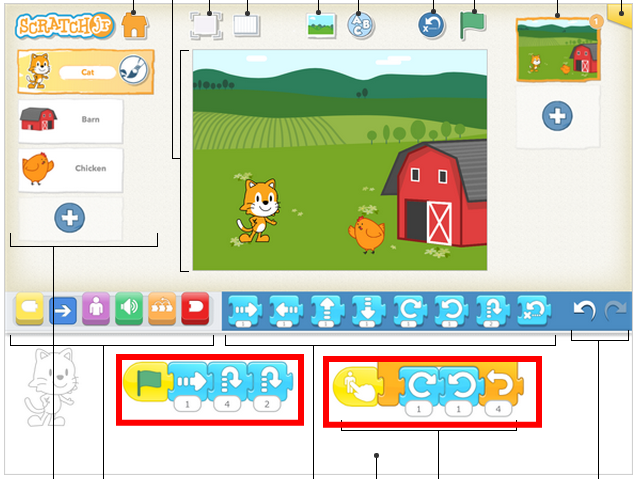
スクラッチジュニアはプログラム言語を知らなくてもゲーム感覚で学ぶことができるソフトです。
パズル(ブロック)にパーツをはめこんでいくだけで、プログラムスクリプトを作ることができます。
上の画像の赤枠の例を見るとザックリと使い方がわかります。
左側は「緑の旗を触るとスタート、進んでジャンプ2回」、右側は「人物にタッチすると時計回り、反時計回りを繰り返す(オレンジは同じ動作を繰り返すという意味)」といった感じです。
最初に条件カテゴリー(黄色)を選択した後、ブロックパレット(水色)をパズルにはめこんで行く形です。「(黄色)のようにすれば、(水色)のようにに動作する」という意味になります。
その条件を終了させたい時は、最後に赤のブロックを付けると終了するという意味です。黄色でスタート、赤色で終了。
登場人物や背景の変更や、音の追加、テキスト(文字)の入力も可能。細かくX軸・Y軸の設定もできるので、簡単な応用もできそうです。
完成すれば、プレゼンテーションモードで全画面で確認できるようになっています。
以上を踏まえて、下の動画「アクティビティ・ガイド」を見るとよくわかります
ScratchJr活動ガイド(YOUTUBE・3分53秒)
最後に・まとめ
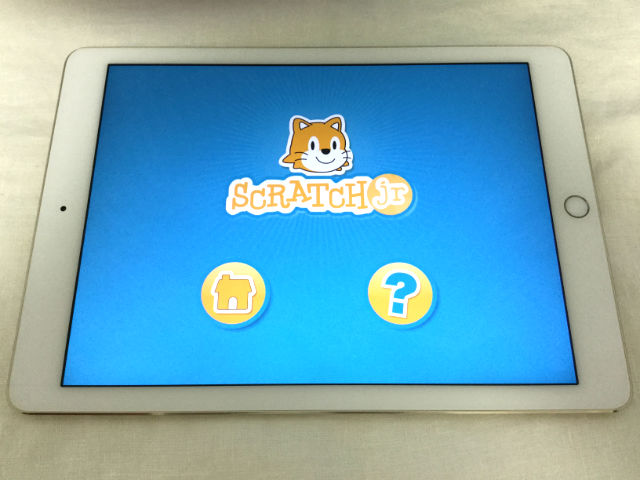
5歳から始められる「スクラッチ・ジュニア(スクラッチジュニア)」の特徴やざっくりとした使い方を紹介しましました。
最近、幼児期の早期教育の一つにプログラミング言語を学べる教室やイベント、ワークショップなどが流行ってます。
子供はiPad使いたくて仕方がありません。どうせタブレットでゲームするくらいなら、自分でプログラミングしてゲームを作ってみるのがいいですね。

